En muchas empresas, tener Linux en su máquina es un requisito. ¿Qué haría si es un usuario de Windows o macOS y no tiene espacio para otro sistema operativo en su computadora portátil? Probablemente pensaría en actualizar su disco duro interno o buscar una nueva computadora portátil. ¡Pero espera! ¿Hay alguna forma de instalar Linux en un disco duro externo? Bueno, ¡absolutamente! Puede instalar cualquier distribución de Linux en un disco duro externo y usarlo con su computadora portátil.
Entonces, la pregunta es cómo obtener Linux en un dispositivo de almacenamiento externo. Primero, que no cunda el pánico. El método es bastante simple y solo tiene que encargarse de algunas cosas durante la instalación.
Este artículo cubre el proceso completo de instalación de Linux en un disco duro externo. Puede instalar cualquier distribución de Linux. Voy a instalar Ubuntu porque es estable y relativamente sencillo de instalar. Tenga en cuenta que el proceso de instalación de muchas otras distribuciones basadas en Debian sería el mismo.
Vamos a empezar:
ADVERTENCIA: La instalación de sistemas operativos es una actividad de alto riesgo. Cualquier error o malentendido puede provocar la pérdida total o parcial de su sistema actual. Revise estas instrucciones detenidamente y asegúrese de tener una comprensión sólida y las copias de seguridad adecuadas de sus datos antes de realizar una acción en su sistema operativo.
Requisito:
Necesita los siguientes elementos para comenzar con el proceso de instalación:
- Un USB / Pen drive mínimo de 4GB para Ubuntu ISO
- Un disco duro en el que desea instalar Ubuntu
- ISO de Ubuntu
- PC para hacer USB de arranque e instalar Linux en el disco duro
Una vez que tenga los elementos necesarios, es hora de comenzar el proceso.
Cómo instalar Ubuntu 20.04 en una unidad de disco duro externa:
Estoy dividiendo todo el proceso en pasos y todos los pasos son muy cruciales. Por lo tanto, sígalos con atención:
Paso 1: hacer un USB de arranque con Ubuntu ISO:
En este paso, debe crear un medio de instalación USB de arranque con la ISO de Ubuntu. Hay muchas aplicaciones que se pueden usar para crear un USB de arranque, estoy usando grabador de ballenas . Hay muchas razones para usarlo: de código abierto, multiplataforma, menos complejo y una aplicación muy rápida.
Asegúrese de que la unidad USB esté conectada. Una vez descargada la aplicación, ábrala.
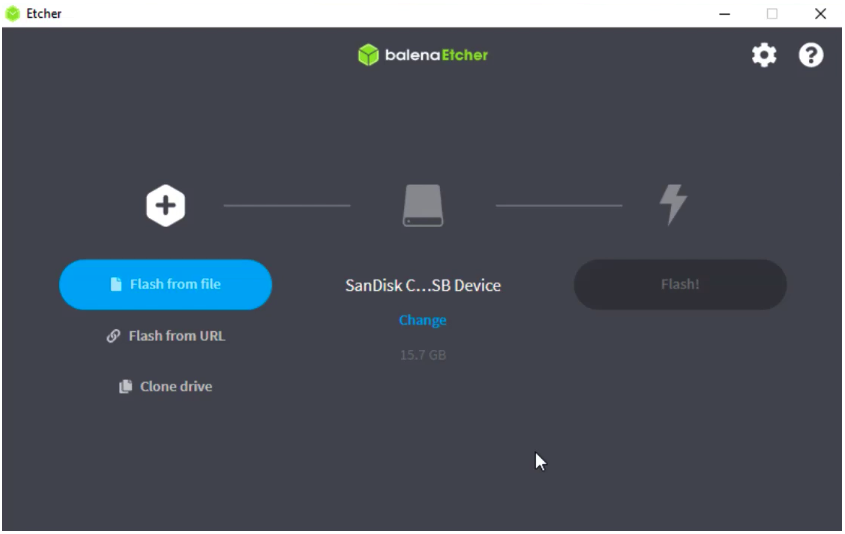
Haga clic en Flash desde archivo, y seleccione la ISO de Ubuntu:
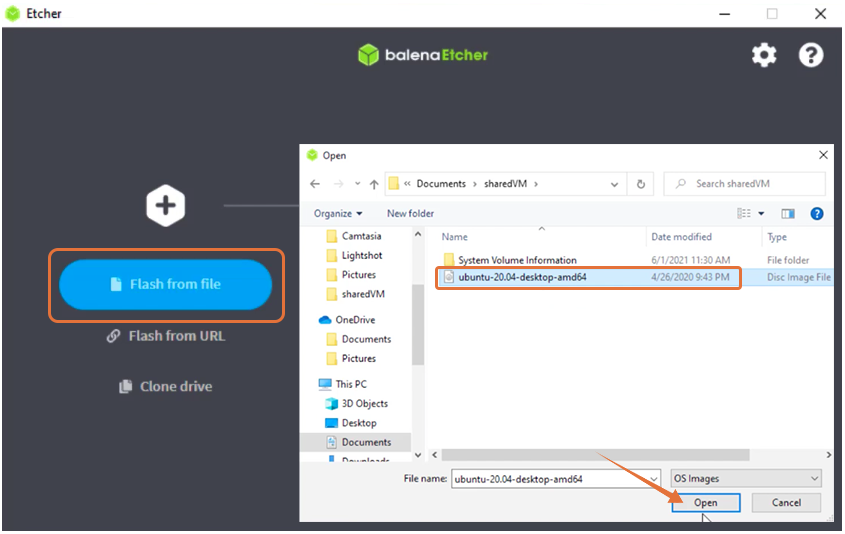
Seleccione la unidad de destino, que es su USB:
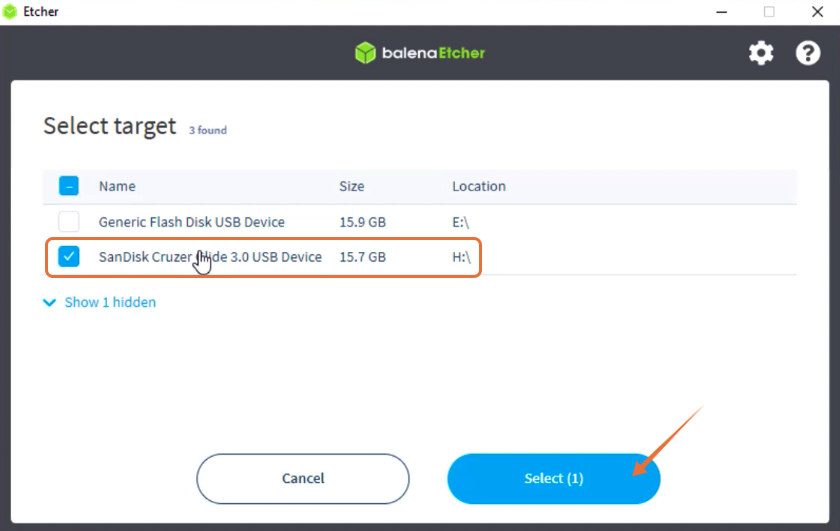
Ahora ya está todo listo. Haga clic en Destello , el procedimiento tardará unos minutos:
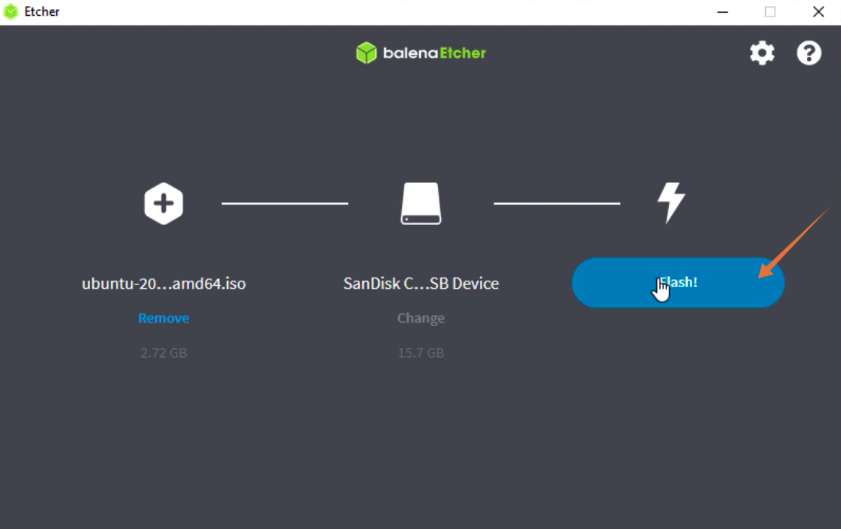
Ahora, su USB de arranque con la ISO de Ubuntu está listo.
Paso 2 - Proceso de instalación:
Este paso es un poco complicado y el procedimiento variará según su sistema operativo. Como estoy usando Windows, tengo que hacer algunos cambios en el BIOS para arrancar Ubuntu desde el USB de arranque.
Para ingresar al BIOS de su sistema, reinícielo y presione la tecla F12. Los fabricantes establecen la clave de BIOS de modo que pueda ser cualquiera de F1, F2, F10, F12 o DEL.
Hay otra forma de acceder al BIOS en Windows:
- Abierto Ajustes
- En Actualizaciones y recuperación , Seleccione Recuperación y elige Reiniciar ahora
- Seleccione Solucionar problemas después de que su sistema se reinicie
- Seleccione Opciones avanzadas y luego Configuración de firmware UEFI
Si es un usuario de macOS, apague su sistema. Ahora, enciéndalo y mantenga presionado el opciones / alt hasta que vea todos los medios de almacenamiento adjuntos.
En Linux , al reiniciar, seguir presionando la tecla F12. La clave puede ser F1, F2, F10, DEL o ESC.
Una vez que esté en el menú de inicio, debe seleccionar su USB de inicio y presionar Ingresar .
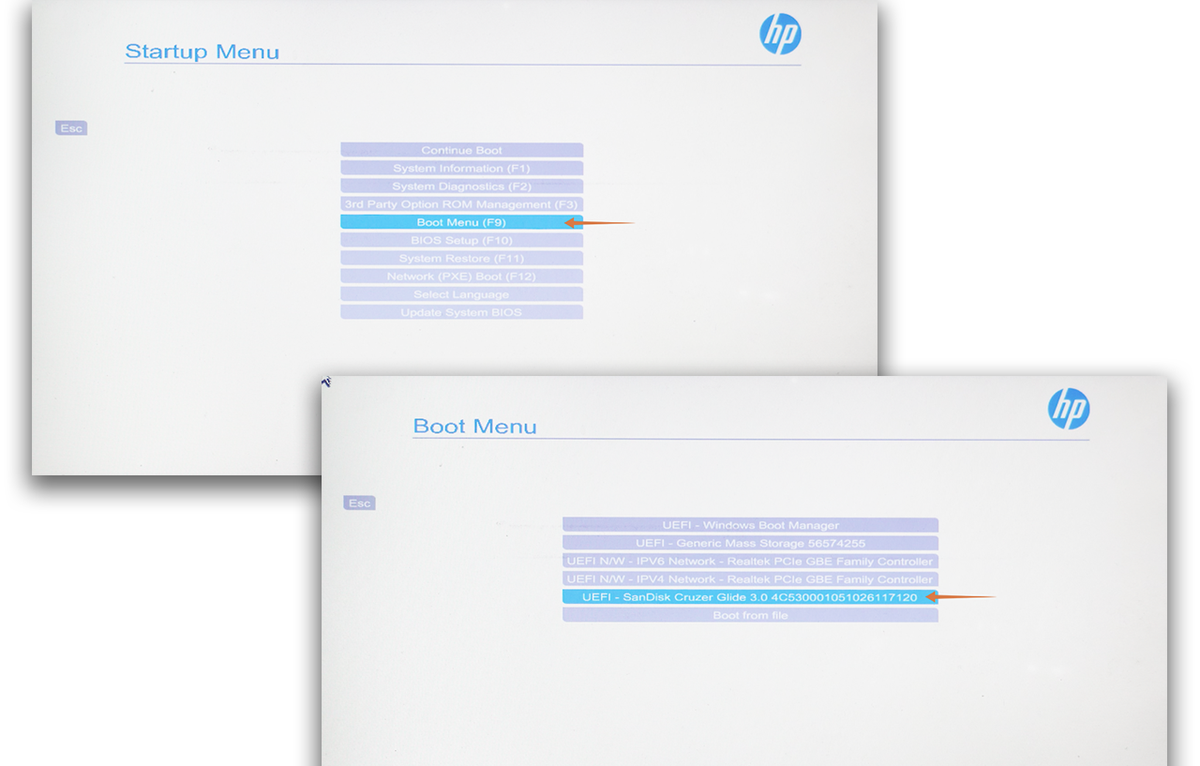
Aparecerá un menú de Ubuntu y presione Ingresar para continuar el proceso.
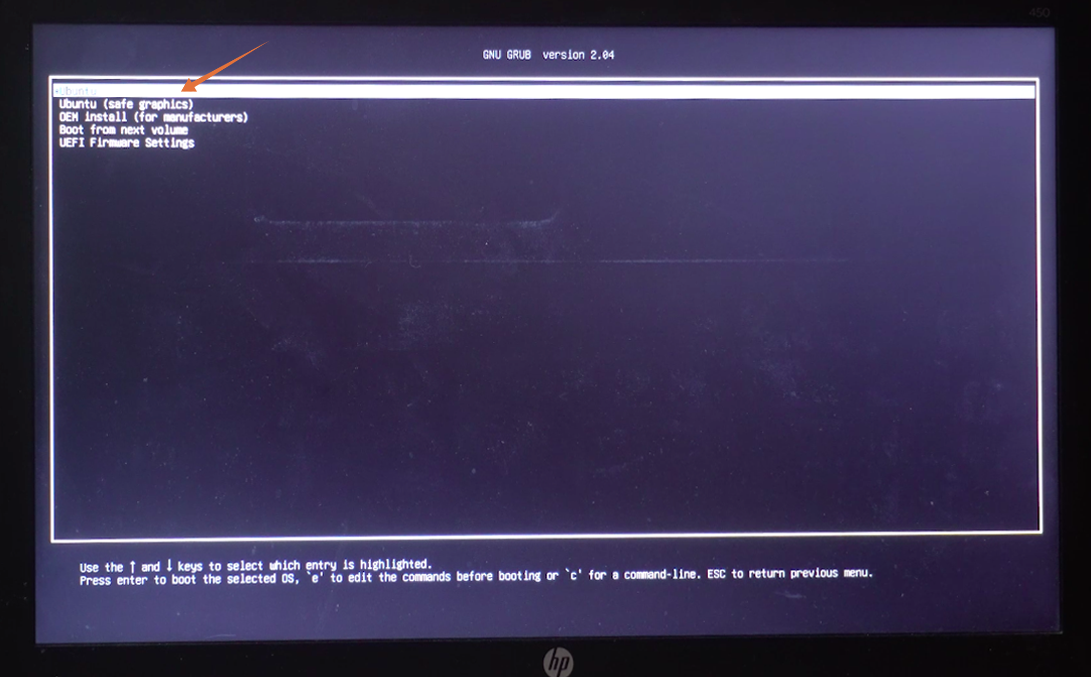
Ahora, en la ventana de instalación, puede probar Ubuntu o instalar. Como lo estamos instalando en un disco duro, seleccionaremos Instalar Ubuntu . Asegúrese de que su disco duro externo esté conectado:
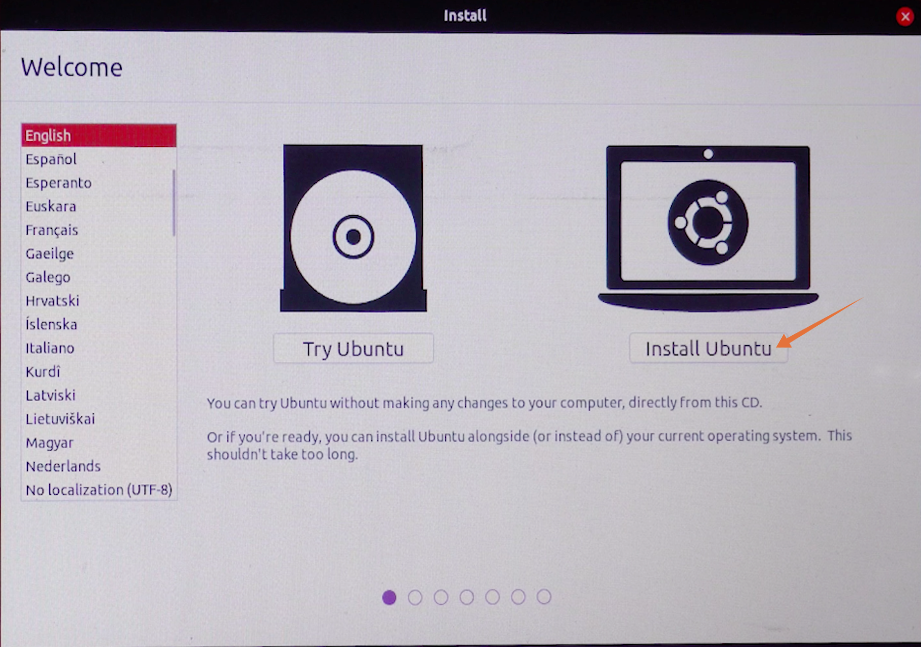
Se le pedirá que verifique algunos requisitos previos antes del proceso de instalación. En el Tipo de instalación categoría, habrá varias opciones que se pueden instalar en la misma unidad desde donde se inicia Ubuntu. Pero como estamos instalando en un disco externo, comprobaremos el Algo más opción y haga clic en Continuar :
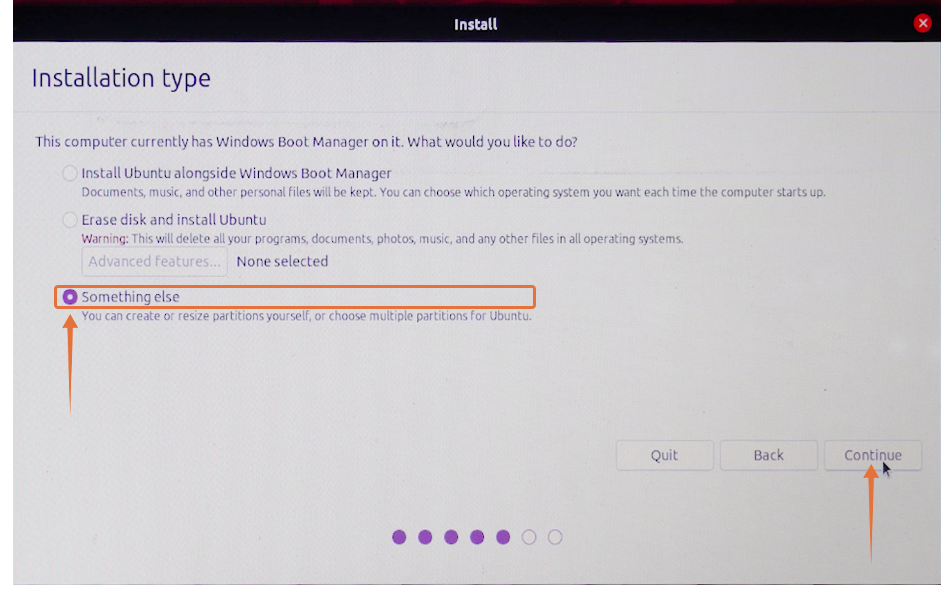
Ahora, aparecerá un menú muy importante. El menú mostrará diferentes dispositivos de almacenamiento. Uno contendrá el Windows (sistema operativo) original. Otros serían nuestro USB y disco duro. Puede encontrar fácilmente su disco externo comprobando el tamaño. En mi caso es / dev / sdc , selecciónelo y haga clic en el icono - para eliminarlo:
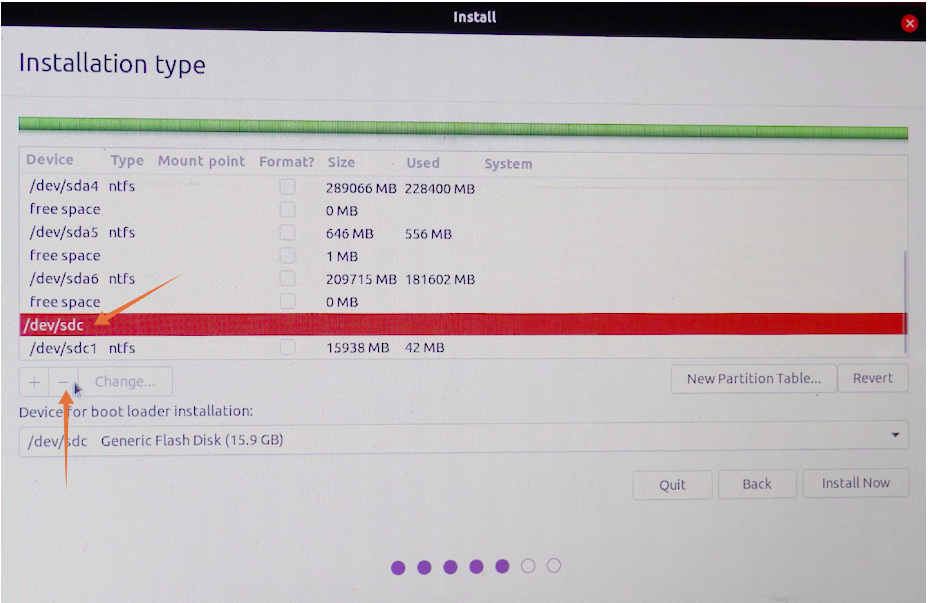
Ahora, el nombre del dispositivo se reemplazaría por espacio libre .
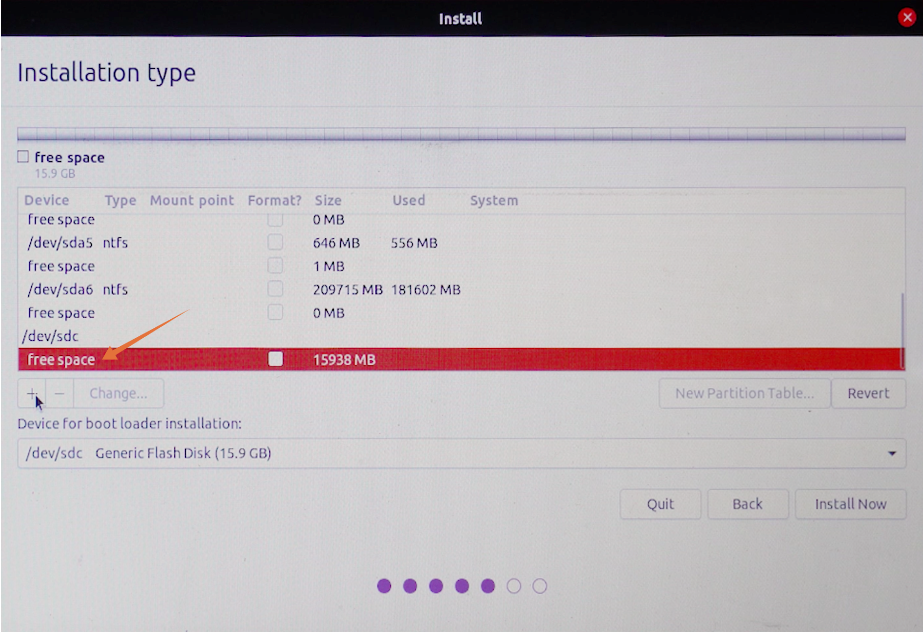
Selecciónelo y haga clic en el icono +:
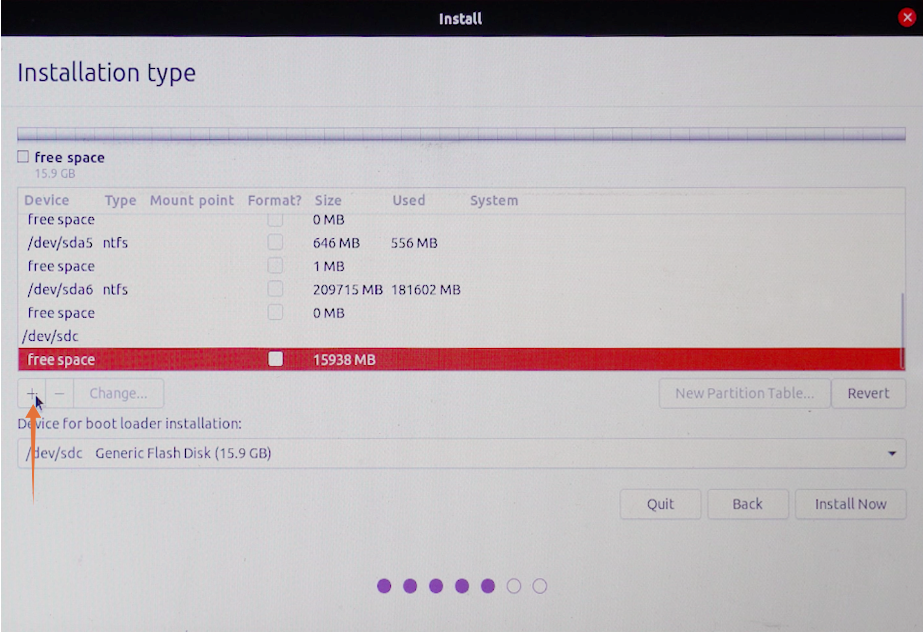
No es necesario cambiar el tamaño. Mantenga el tipo Primario y establecer la ubicación Comienzo de este espacio . En el Usar como menú desplegable, elija Sistema de archivos de registro en diario ext4 , y el más importante es el punto de montaje, configúrelo como /, una vez hecho haga clic en OK .
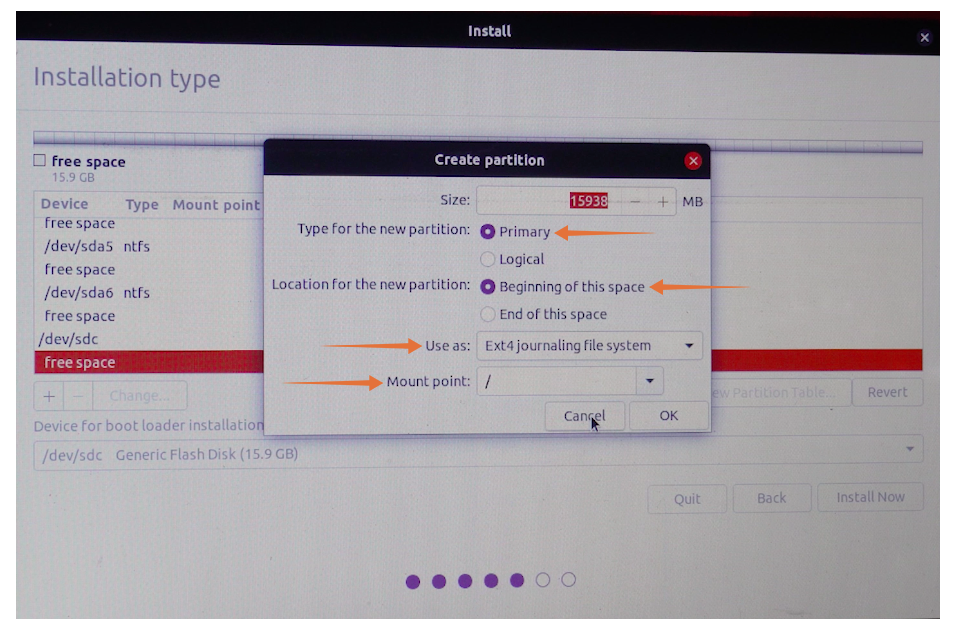
Ahora en el Dispositivo para la instalación del cargador de arranque menú, elija el medio de almacenamiento externo y presione el Instalar ahora botón.
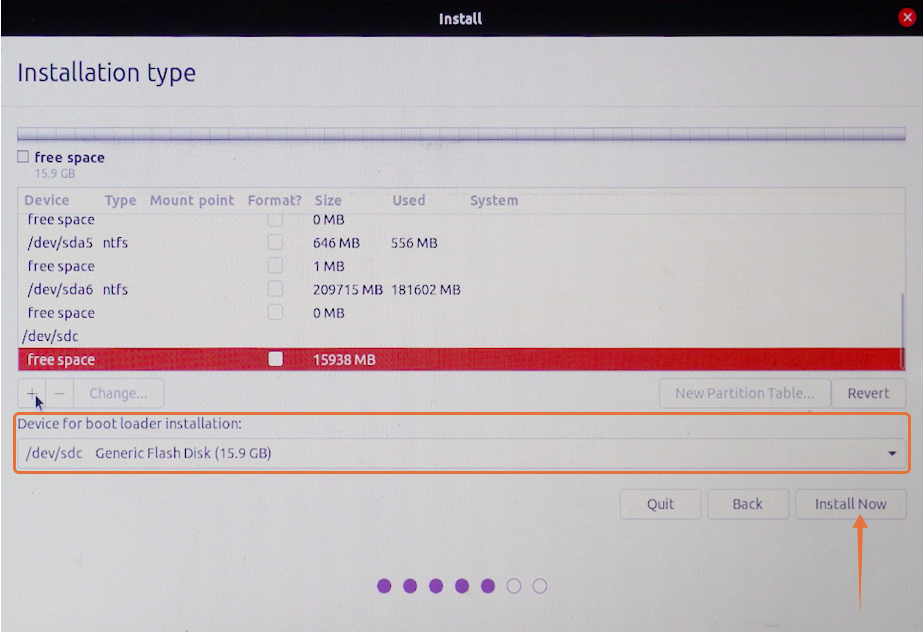
Aparecerá un mensaje para confirmar los cambios, haga clic en Continuar :
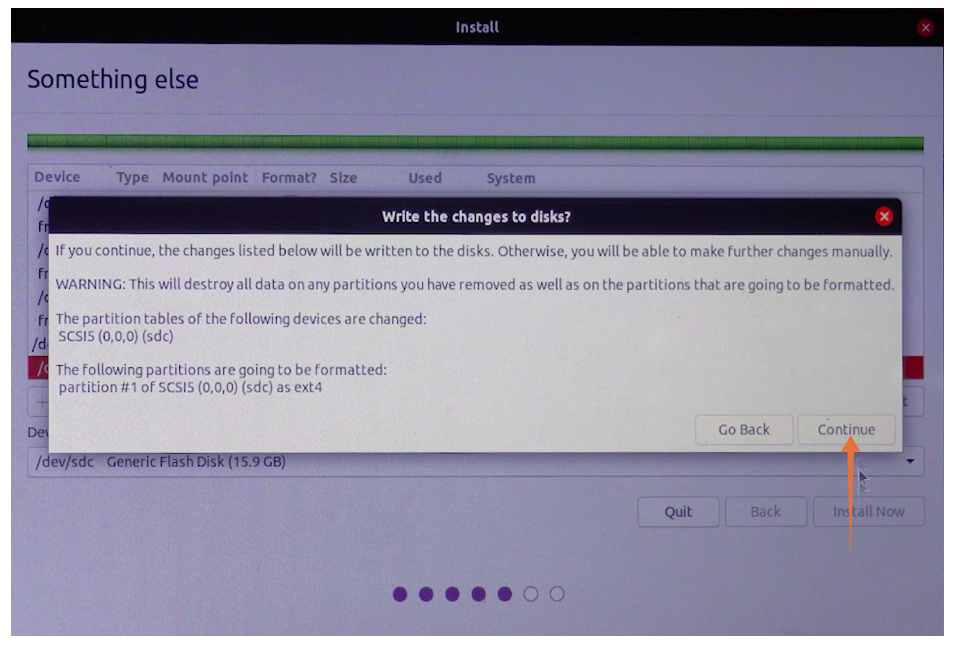
Configure su ubicación y luego ingrese su nombre, el nombre del dispositivo y configure la contraseña para comenzar la instalación en una unidad externa.
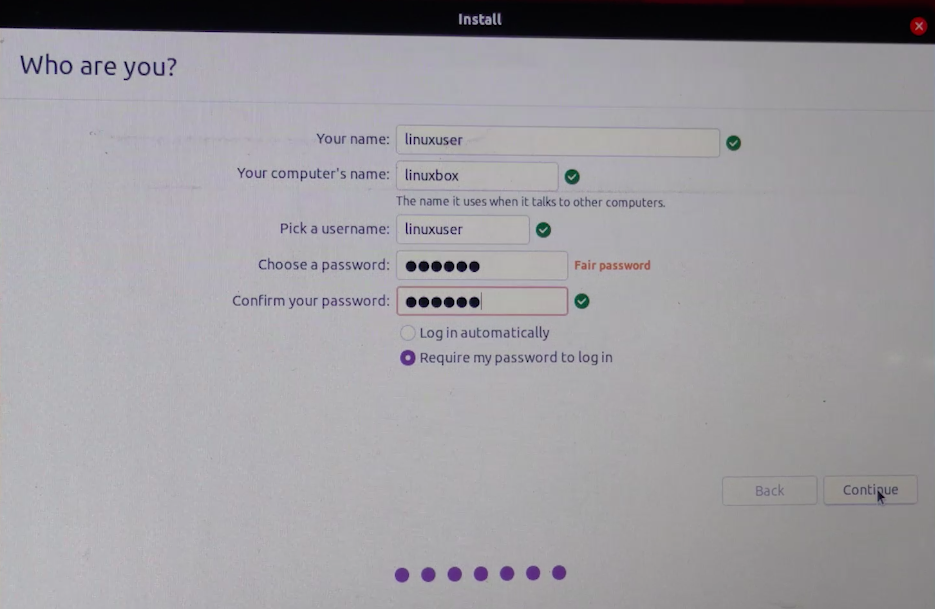
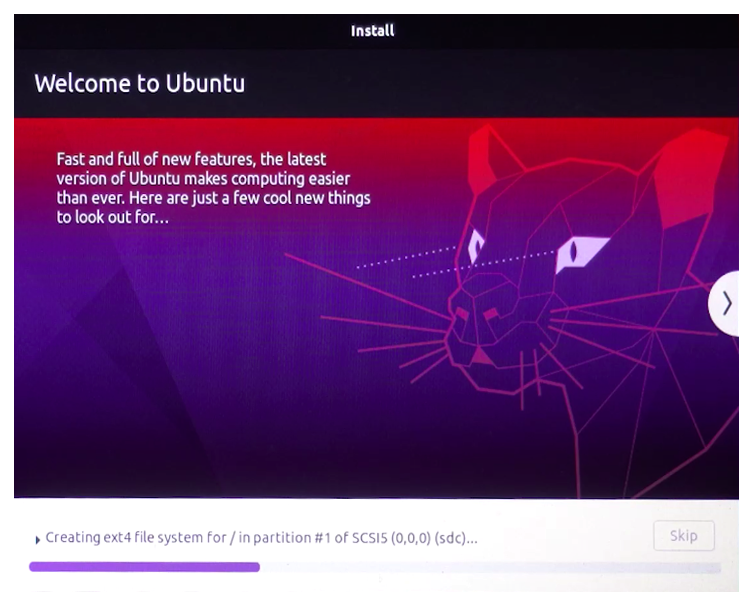
¡Eso es todo! Ubuntu se instalará en su disco externo.
Paso 3: Ejecutando Ubuntu:
Ahora, puede quitar el USB de arranque porque no es necesario. Reinicie su dispositivo y vuelva a ingresar en el BIOS. Seleccione la unidad de almacenamiento que contiene Ubuntu en el menú de inicio del sistema.
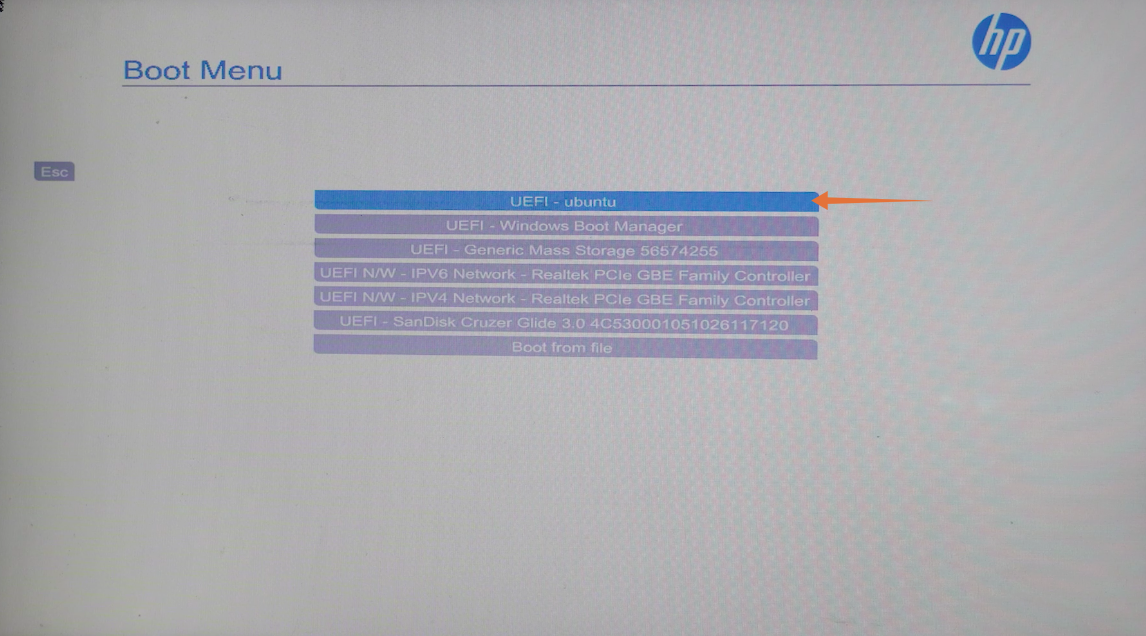
¡Aquí vamos! Entonces, así es como puede instalar Ubuntu en los discos de almacenamiento externos.
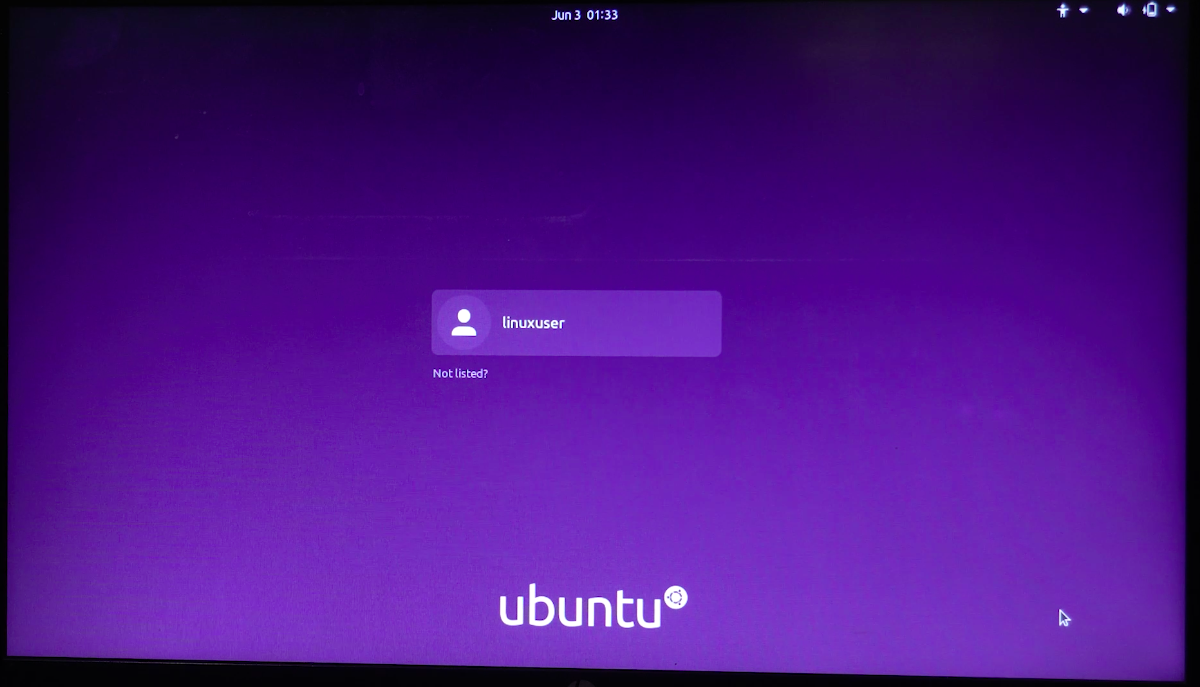
Conclusión:
Tener Ubuntu en un dispositivo externo tiene una serie de ventajas. Primero, ahorra gran parte de su almacenamiento interno y hay menos posibilidades de que se estropee con los otros archivos. En segundo lugar, ya no estará limitado al tamaño de almacenamiento de su disco duro interno.
Este artículo cubre un procedimiento completo de instalación de Ubuntu en un disco duro externo en tres pasos. Debe saber cómo usar el BIOS de su máquina porque algunos pasos críticos del procedimiento se realizan en el BIOS. Ubuntu desde un disco duro externo se puede iniciar desde el menú de la BIOS. Pero se puede prevenir estableciendo la prioridad de las unidades de arranque.